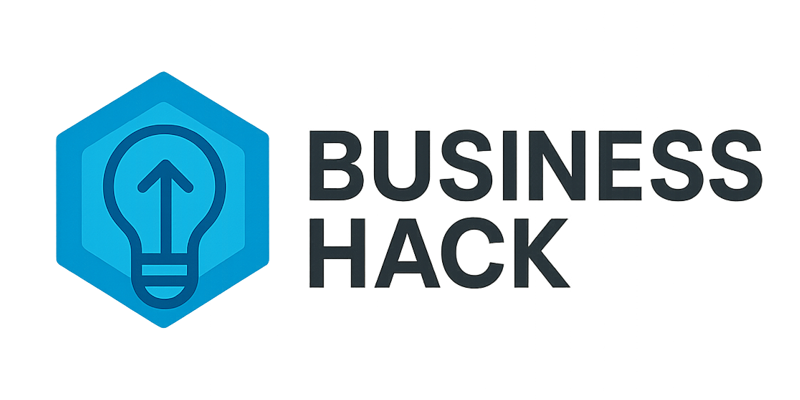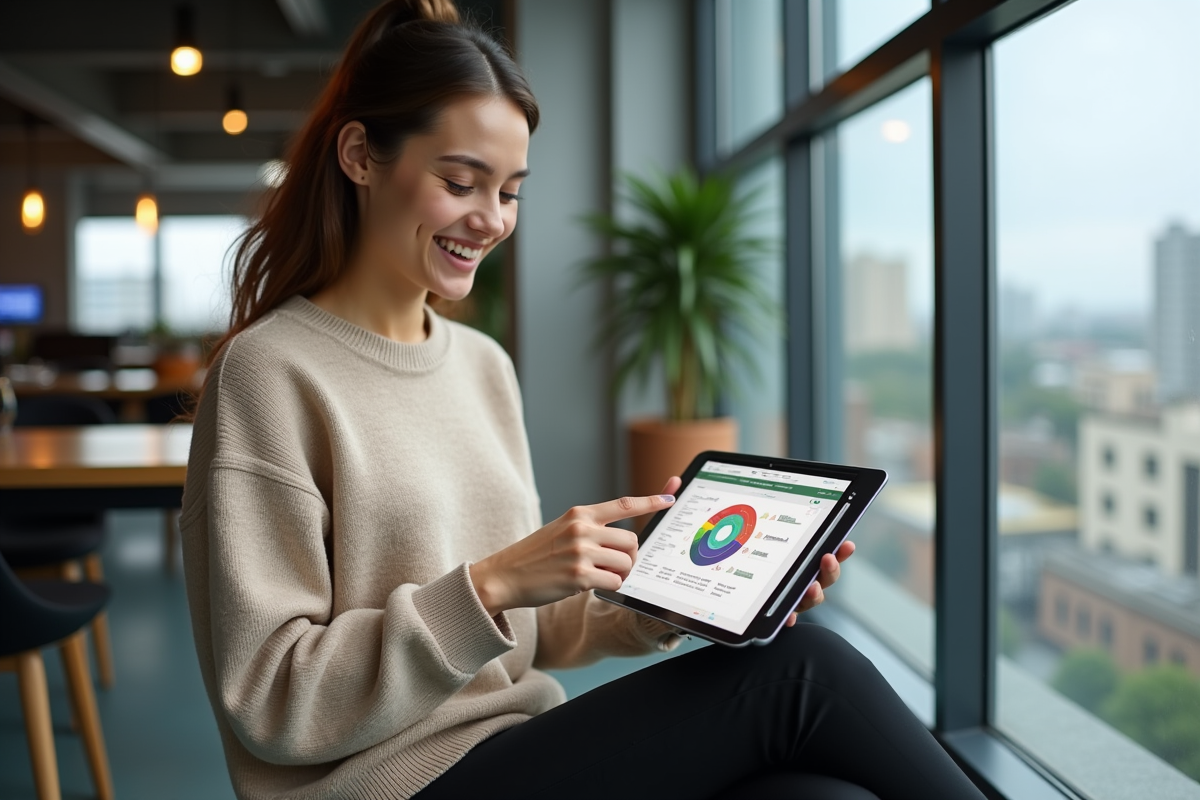Excel ne tolère pas l’ambiguïté : dès qu’une cellule dépend d’elle-même, directement ou via une chaîne détournée, le logiciel déclenche l’alerte. Pourtant, certains calculs, simulations financières, modélisations techniques pointues, imposent ce type de boucle. Par défaut, Excel s’y oppose, signalant l’anomalie et coupant court au calcul. L’utilisateur se retrouve alors face à un mur.
Mais dès qu’on active le calcul itératif, le verrou saute. Reste à affronter de nouveaux défis : résultats parfois imprévisibles, ralentissements du fichier, difficulté à repérer les erreurs authentiques au milieu des fausses alertes. Gérer ces références circulaires exige donc une réelle compréhension de chaque paramètre et de leurs effets sur les calculs.
Plan de l'article
Pourquoi les références circulaires posent problème dans Excel
La référence circulaire s’introduit, souvent sans bruit, dans Excel. Une cellule fait appel à une autre et, sans crier gare, la boucle se referme. L’erreur référence circulaire ne tarde pas à s’afficher. Contrairement à une simple faute d’inattention, ici, la formule ne progresse plus ; elle tourne en boucle, incapable de livrer une valeur fiable. Le calcul dans Excel finit paralysé, chaque valeur restant instable.
Dès que le mode de calcul automatique est activé, le souci prend de l’ampleur. À chaque modification, Excel tente de recalculer, sans parvenir à briser la boucle. Résultat : ralentissements marqués, performances à la baisse, ordinateur à la peine. Sur la feuille de calcul, la confiance vacille, une erreur courante peut alors pénaliser toute une série de résultats apparemment justes.
Basculer en mode de calcul manuel permet parfois de reprendre la main. Le moment du calcul Excel devient alors un choix, limitant le risque d’effets en cascade. Mais garder à l’œil une référence circulaire dans Excel demande une certaine discipline. Les formules s’enchevêtrent, parfois entre plusieurs feuilles, souvent selon une logique qui échappe à la première lecture.
| Problème | Conséquence |
|---|---|
| Référence circulaire non repérée | Résultats incohérents, perte de temps |
| Activation du calcul itératif | Instabilité des valeurs, performances dégradées |
Maîtriser les calculs circulaires dans Excel demande vigilance et méthode. Un simple ajustement dans une équation, et tout un classeur peut s’embrouiller, surtout quand les liens se multiplient sous la surface.
Comment repérer et comprendre une référence circulaire dans vos feuilles de calcul
Déceler une référence circulaire dans Excel nécessite parfois plus d’attention qu’il n’y paraît. L’alerte peut rester discrète, reléguée dans la barre d’état au bas de l’écran, invisible lorsqu’on a le regard fixé sur des centaines de lignes. Repérer la vraie source du problème passe alors par une exploration minutieuse de l’onglet Formules. Là, la fonction de vérification indique l’emplacement précis où la formule boucle sur elle-même, que cela soit direct ou plus tordu par des dépendances multiples.
Dans les faits, tout ça va rarement de soi. Les cellules s’entrecroisent, les formules s’imbriquent et certains liens se perdent dans des plages nommées ou dans des logiques qui s’étalent d’une feuille à l’autre. Il devient vite facile de s’embrouiller, surtout sur des fichiers partagés ou construits à plusieurs mains.
Différentes approches concrètes aident à trouver rapidement où la boucle se forme :
- Jeter un coup d’œil à la barre d’état : un message s’affiche dès qu’une référence circulaire apparaît dans le tableau.
- Utiliser le menu de l’onglet Formules pour révéler visuellement les dépendances entre cellules et cibler la zone où se produit la boucle.
- Étudier dans le détail la formule de la cellule signalée et remonter sa chaîne de dépendances pour retrouver l’origine du cycle.
L’investigation purement manuelle atteint cependant vite ses limites, notamment quand les formules s’étoffent ou que le classeur devient complexe. Certains s’appuient alors sur le VBA pour générer des rapports de dépendance complets. Les paramètres du calcul, accessibles dans les options, permettent aussi de gérer l’itération, mais ils n’exemptent jamais d’un réel travail d’analyse sur la logique des liens et des formules.
Des solutions concrètes pour corriger et éviter les erreurs circulaires au quotidien
Pour éliminer une erreur de référence circulaire dans Excel, une vraie méthode s’impose. Décomposer la formule incriminée ligne par ligne aide à identifier l’élément en trop ou la dépendance inattendue. Les plages nommées sont précieuses pour clarifier les calculs, notamment lorsqu’on affine ou restructure un modèle. Dès que des calculs itératifs sont nécessaires, finance, ingénierie, tableaux croisés dynamiques, la vigilance doit être décuplée.
Si la situation l’exige, activer le calcul itératif s’avère utile, à condition de fixer des limites : nombre d’itérations et seuil de variation doivent être clairement posés. Cette approche reste toutefois à manier avec discernement, car elle peut masquer de vraies fautes de conception ou rendre le classeur trop lourd à gérer.
Voici quelques réflexes pour minimiser ce type d’incident :
- Se former régulièrement à l’usage avancé d’Excel afin de mieux anticiper les contextes générant des références circulaires.
- Exploiter le volet « Dépendances de formules » pour cartographier les interactions et traquer vite les anomalies.
- Ordonner les feuilles de calcul en compartimentant clairement chaque zone : saisie, traitement, restitution.
Que vous manipuliez des simulations financières, de vastes bases de données ou des modèles collaboratifs complexes, surveiller de près les références indirectes peut vous éviter bien des surprises. Personne n’est à l’abri d’une erreur circulaire subtile, mais un contrôle méthodique du classeur et l’usage intelligent des outils d’audit limitent considérablement l’instabilité des résultats.
Savoir dompter les calculs circulaires dans Excel, c’est exiger de chaque résultat une cohérence sans faille. La confiance se gagne, colonne après colonne, parfois au prix de recherches pointilleuses. Qui sait : derrière votre prochain tableau, un cycle caché pourrait encore vous surprendre.